1、首先启动PS软件,将照片导入电脑桌面,在PS软件中打开。

2、打开标尺功能看一下图片,找到图片中的水平线为参照物,视图——标尺。

3、执行自由变换,CTRL+T。

4、将中心点移动到参考线的左端,来定位。
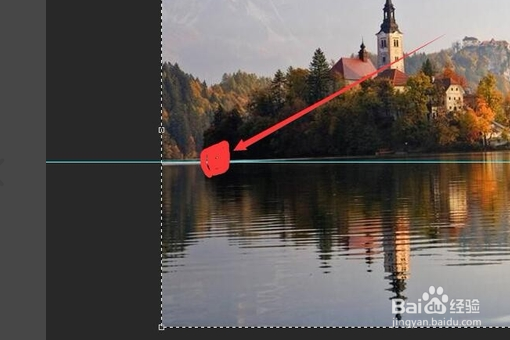
5、对图片进行选择操作,按顺时针方向转动,让图片中的水平线跟参考线对齐。

6、点击确定,图片就调整,用裁切工具将图片的边缘裁剪一下,完成。

时间:2024-10-11 20:15:00
1、首先启动PS软件,将照片导入电脑桌面,在PS软件中打开。

2、打开标尺功能看一下图片,找到图片中的水平线为参照物,视图——标尺。

3、执行自由变换,CTRL+T。

4、将中心点移动到参考线的左端,来定位。
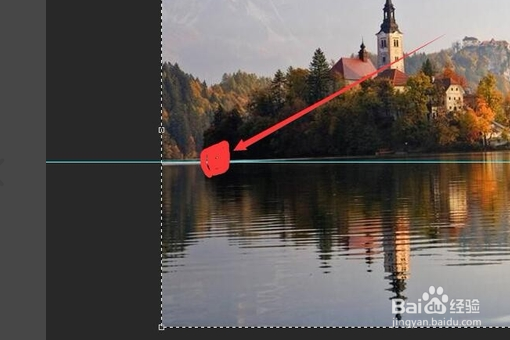
5、对图片进行选择操作,按顺时针方向转动,让图片中的水平线跟参考线对齐。

6、点击确定,图片就调整,用裁切工具将图片的边缘裁剪一下,完成。

